
Microsoft Office 2016 wird derzeit auf Office 365-Abonnenten ausgeweitet Eine Einführung in Office 365: Sollten Sie das neue Office-Geschäftsmodell kaufen? Eine Einführung in Office 365: Sollten Sie das neue Office-Geschäftsmodell kaufen? Office 365 ist ein Abonnement-basiertes Paket, das Zugriff auf die neueste Desktop-Office-Suite, Office Online, Cloud-Speicher und Premium-Apps für Mobilgeräte bietet. Bietet Office 365 genug Wert, um das Geld wert zu sein? Lesen Sie mehr weltweit. Wir haben Ihnen zuvor gezeigt, wie Sie auf Microsoft Office 2016 aufrüsten können. Upgrade auf Office 2016 kostenlos Heute mit Ihrem Office 365-Abonnement Upgrade auf Office 2016 kostenlos Heute mit Ihrem Office 365-Abonnement Microsoft Office 2016 für Windows ist gelandet und bringt viele intelligente neue Eigenschaften. Wenn Sie ein Office 365-Abonnement haben, können Sie es jetzt kostenlos erhalten und wir zeigen Ihnen, wie es weiter geht. Lesen Sie weiter Wir haben Sie gewarnt, dass Sie nicht downgraden können, aber glücklicherweise haben wir uns geirrt.
Hier zeigen wir Ihnen, welche Schritte zu ergreifen, wenn Sie bei Microsoft Office 2013 bleiben möchten 10 Einfache Office 2013 Tipps, die Sie produktiver machen 10 Einfache Office 2013 Tipps, die Sie produktiver machen MS Office-Fähigkeiten bleiben in den häufigsten Fähigkeiten fest verankert Arbeitgeber suchen. Seien Sie also mit diesen zehn einfachen Office 2013 Tipps schlauer und schnappen Sie sich mehr Freizeit am Wasserkühler. Lesen Sie mehr und wie Sie schließlich downgraden können.
Blockiere das Upgrade
Sie sind ein Office 365-Abonnent und haben noch kein Upgrade auf Microsoft Office 2016 durchgeführt. Wenn Sie Microsoft Office 2013 noch immer ausführen und dies auch so beibehalten möchten, können Sie das Upgrade folgendermaßen verhindern.
Verwenden Sie einen Registrierungsschlüssel
Diese Option wird auf jedem Windows-Computer mit Office verwendet. Um die Registrierung zu öffnen, drücken Sie die Tastenkombination Windows-Taste + R, geben Sie regedit in das Menü Ausführen ein, drücken Sie die Eingabetaste und bestätigen Sie mit Ja .
Navigiere jetzt zum folgenden Ort:
HKEY_LOCAL_MACHINE \ SOFTWARE \ Richtlinien \ Microsoft \ office \ 15.0 \ common \ officeupdate
Öffnen Sie hier Bearbeiten > Neu ... > DWORD (32-Bit) -Wert, nennen Sie es enableautomaticupgrade, und legen Sie Wertdaten auf 0 fest .
Alternativ laden Sie eine einfache Korrektur von Microsoft herunter, die diese Registrierungsänderung implementiert und Ihren Computer neu startet, damit er in Kraft tritt.
Aktualisieren Sie die Gruppenrichtlinieneinstellungen
Diese Option ist für Office 365 ProPlus- und Geschäftskunden verfügbar. Auf einem Computer, der einer Domäne angehört, können Sie mithilfe von Gruppenrichtlinienvorlagen verhindern, dass Microsoft Office 2013 auf Office 2016 aktualisiert wird.
Navigieren Sie im Gruppenrichtlinien-Editor zu Computerkonfiguration > Administrative Vorlagen > Microsoft Office 2013 ( Computer ) > Updates . Öffnen Sie die Option Automatische Aktualisierung aktivieren, setzen Sie sie auf Deaktiviert und klicken Sie auf Übernehmen .
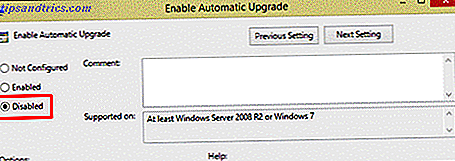
Falls Sie diesen Eintrag nicht finden können, können Sie die administrative Vorlage für Office 2013 von Microsoft herunterladen.
Stellen Sie sicher, dass Sie Ihren Computer neu starten, wenn Sie fertig sind.
Deinstallieren Sie Microsoft Office 2016
Bevor Sie ein Downgrade von Microsoft Office 2016 auf 2013 durchführen können, müssen Sie das gesamte Programm von Ihrem Computer entfernen. Sie können dies über die Systemsteuerung Windows entsperren Potenzial: Systemsteuerung entmystifiziert Windows entsperren Potenzial: Systemsteuerung entmystifiziert Wenn Sie der Meister Ihrer Windows-Erfahrung sein möchten, ist die Systemsteuerung wo es ist. Wir entwirren die Komplexität dieses Elektrowerkzeugs. Weiterlesen . Für eine saubere Deinstallation empfehlen wir die Verwendung des Microsoft Fix it-Tools Ist der Microsoft Fix It Service wirklich gut? [MakeUseOf Tests] Ist der Microsoft Fix It Service wirklich gut? [MakeUseOf Tests] Haben Sie Computerprobleme? Der Fix It-Dienst von Microsoft versucht, sie für Sie zu beheben. Wenn Sie die Hilfeseiten von Microsoft durchsucht haben, haben Sie wahrscheinlich eine Vielzahl von "Fix It" -Programmen gesehen, die Sie ausführen können, um schnell eine ... Read More.
Um das Deinstallationsprogramm für Microsoft Office 2016 herunterzuladen, klicken Sie auf den Link zum Beheben des Problems (direkter Download von Microsoft). Öffnen Sie dann die Datei, klicken Sie auf Weiter, damit das Tool Ihr System scannen kann, wählen Sie die Option Diesen Fix anwenden aus, und folgen Sie den Anweisungen auf dem Bildschirm, um die Entfernung von Microsoft Office 2016 abzuschließen.
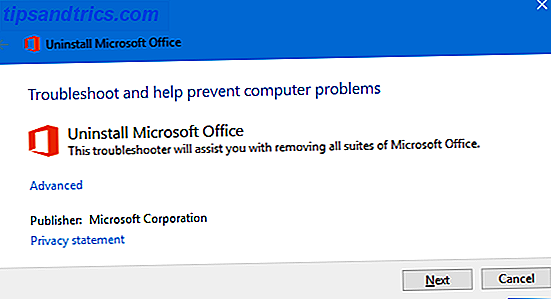
Microsoft hat außerdem eine Anleitung zur manuellen Deinstallation von Microsoft Office 2016 oder Office 365 bereitgestellt.
Laden Sie Microsoft Office 2013 herunter
Der Download von Microsoft Office 2013 hängt von Ihrem Office 365-Abonnement ab.
Microsoft Office 365 Personal-, Privat- und Universitäts-Abonnenten
Wenn Sie in den Microsoft-Foren nach einem Weg zum Downgrade auf Microsoft Office 2013 suchen, könnte der Eindruck entstehen, dass Sie kein Glück haben. Kundendienstmitarbeiter verweisen Sie an den Microsoft-Antwortdesk.
Warum?
Weil Sie nicht erwähnen, dass Sie Microsoft Office 2013 für eine begrenzte Zeit aus Ihrem Office 365-Konto herunterladen können. Wir zeigen Ihnen wie.
Melden Sie sich bei Mein Office-Konto an, klicken Sie auf die rote Schaltfläche Installieren und wechseln Sie zu Sprache und Installationsoptionen .
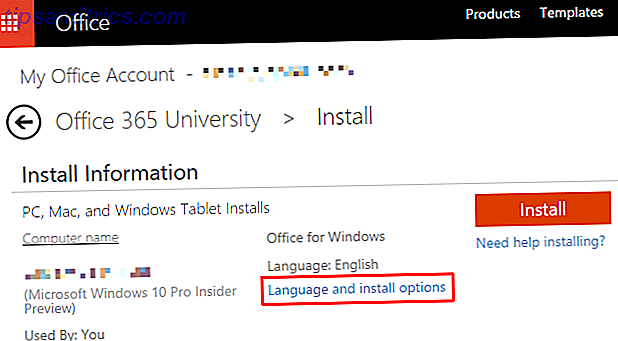
Wählen Sie auf der nächsten Seite unten die Option Zusätzliche Installationsoptionen . Wählen Sie auf der letzten Seite Ihre Sprache und Version und klicken Sie dann auf die rote Schaltfläche Installieren, um das Installationsprogramm herunterzuladen.
![]()
Führen Sie das Installationsprogramm aus und folgen Sie den Anweisungen auf dem Bildschirm, um Microsoft Office 2013 zu installieren. Ja, so einfach war es! Bitte.
Beachten Sie, dass wir nicht wissen, wie lange diese Option verfügbar sein wird. Was Sie herunterladen, ist leider ein "Online-Installer", was bedeutet, dass die Installationsdateien heruntergeladen werden, sobald Sie das Installationsprogramm starten. Die Option " Von CD installieren", die Benutzern zuvor das Herunterladen eines eigenständigen Installationsprogramms (dh einer ISO-Datei) ermöglichte, wurde anscheinend entfernt.
Microsoft Office 365 Business-, Business Premium-, Enterprise E3- und ProPlus-Abonnenten
Nachdem Sie Microsoft Office 2016 von Ihrem Computer entfernt haben, können Sie eine der folgenden von Microsoft bereitgestellten URLs zum Herunterladen Ihrer Version von Office 2013 verwenden.
- Office 365 Business oder Business Premium : 32-Bit-Englisch | 64-Bit-Englisch
- Office 365 Enterprise E3 oder ProPlus : 32-Bit-Englisch | 64-Bit-Englisch
Wenn Sie Microsoft Office 2013 in einer anderen Sprache herunterladen möchten, lesen Sie diese Tabelle und bearbeiten Sie den entsprechenden Link oben mit dem Sprachcode Ihrer Wahl. Das folgende Beispiel zeigt, wie dies für die spanische Version von Microsoft Office 2013 64-Bit Business aussieht.
https://c2rsetup.officeapps.live.com/c2r/download.aspx?productReleaseID=O365BusinessRetail&platform=X64&language=es-es&version=O15GA&source=O15OLSO365
Alternativ dazu können Sie möglicherweise das Office-Bereitstellungstool verwenden, sofern Ihre Produkt-ID unterstützt wird.
Denken Sie daran, dass Sie bis September 2016 Updates für die Office 2013-Version von Office 365 ProPlus erhalten. Nach September 2016 werden Updates für Office 2013 eingestellt.
Denken Sie zweimal, bevor Sie aufrüsten
Upgrades können schnell und einfach durchgeführt werden. Aber wenn Sie herausfinden, dass die neue Version nicht mehr mit einer kritischen Routine kompatibel ist oder etwas anderes schief gelaufen ist, kann das eine Katastrophe sein. Selbst wenn Sie nur ein wenig zu früh upgraden und einige kleinere Bugs durchstehen müssen, ist der Umgang mit den Folgen ein Schmerz.
Nehmen Sie sich Zeit, um sich über die neue Microsoft Office 2016 Version 13+ zu informieren Gründe, warum Sie auf Microsoft Office 2016 upgraden sollten 13 Gründe, warum Sie auf Microsoft Office 2016 upgraden sollten Microsoft Office 2016 ist da und es ist Zeit für Sie, eine Entscheidung zu treffen. Die Produktivitätsfrage ist - sollten Sie upgraden? Wir geben Ihnen die neuen Funktionen und die frischeren Gründe, um Ihnen zu helfen ... Lesen Sie mehr, bevor Sie sich für ein Upgrade entscheiden; es ist einfacher und wird weniger Zeit in Anspruch nehmen als Downgrade. In der Zwischenzeit können Sie die Get-Office-Benachrichtigung verbergen Wie Sie die nervtötende "Get Office" Benachrichtigung auf Windows verbergen Wie Sie die nervtötende "Get-Office" Benachrichtigung auf Windows ausblenden Die "Get Office" App deinstallieren funktioniert nicht, aber hier ist ein Workaround zu verstecken Sie diese nörgelnde Nachricht ein für allemal. Weiterlesen .
Was bringt Sie dazu, bei Microsoft Office 2013 zu bleiben? Welche Office Suite eignet sich am besten für Sie? Welche Office Suite eignet sich am besten für Sie? Sie werden gezwungen sein, einen Beruf zu finden, der keine Verarbeitung von Wörtern oder Zahlen erfordert. Und Sie fragen sich vielleicht, ist Microsoft Office wirklich die beste Lösung? Hier sind Ihre Möglichkeiten. Mehr oder Downgrade von Office 2016? Wir würden uns freuen zu hören, was Sie an der neuen Office-Suite stört oder in welche Probleme Sie geraten sind!



